金蝶k3是一款ERP仓储管理软件,可用于仓库管理以及财务管理,软件级采购管理、销售管理、仓库管理于一体,采用信息化管理手段,为用户带来极大的便利,大大提高用户的工作效率。
软件介绍
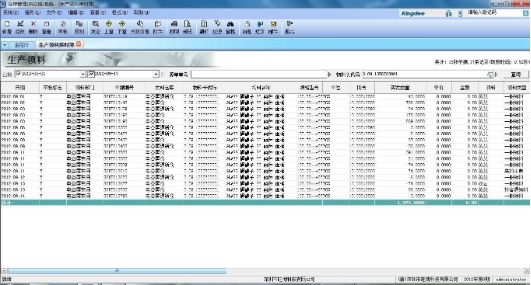
金蝶K3是一款ERP软件,ERP系统集供应链管理、财务管理、人力资源管理、客户关系管理、办公自动化、商业分析、移动商务、集成接口及行业插件等业务管理组件为一体,以成本管理为目标,计划与流程控制为主线,通过对成本目标及责任进行考核激励,推动管理者应用ERP等先进的管理模式和工具,建立企业人、财、物、产、供、销科学完整的管理体系。
软件特色

1、提供以凭证处理为核心的财务核算系统
2、提供以固定资产卡片为核心的全面的资产管理
3、提供全面的工业企业成本核算及管理系统
4、提供面向单体企业和集团企业的全面预算管理系统
软件功能
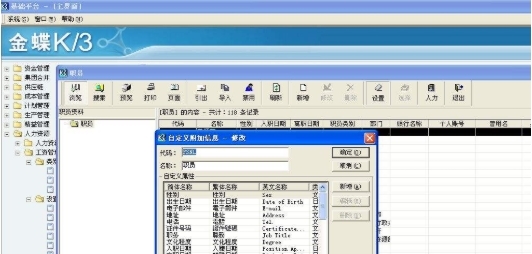
采购管理:
提供从采购申请、订单、收货/入库、退货到付款的业务管理功能,支持供应商、价格、批号等多种采购业务处理,帮助企业实现采购业务全过程的物流、资金流和信息流的有效管理和控制。
销售管理:
提供从订单、发货/出库、退货、发票到收款的业务管理功能,支持信用赊销、价格、折扣、促销等多种销售业务处理,帮助企业实现销售业务全过程的物流、资金流和信息流的有效管理和控制。
仓库管理:
提供入/出库业务、仓存调拨、库存调整、虚仓等业务管理功能,支持批次、物料对应、盘点、即时库存校对等管理功能,帮助企业建立规范的仓存作业流程,提高仓存运作效率。
进口管理:
提供进口采购订货、进口单证(供应商发票、报关单证、进口税金)等业务管理功能,帮助企业对进口采购物流和资金流的全过程管理,提升进口业务效率。
出口管理:
提供出口外销订单、外销出运管理、装箱管理、出库管理、外销客户管理、出口单证(形式发票、报关单证)等业务管理功能,帮助企业提升对出口外销的物流和资金流管理的全过程管理,提升出口业务效率。
存货核算:
提供多种存货核算计算方式,结合总仓与分仓核算、凭证模板灵活设置等业务管理功能,可以帮助企业准确核算存货的出入库成本和库存金额余额,实时提供库存业务的财务成本信息。
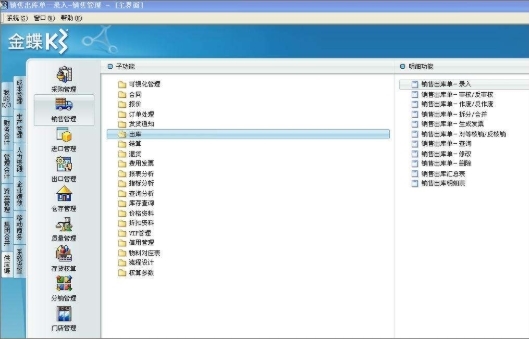
质量管理:
提供供应商评估、采购检验、工序检验、委外工序检验、产品检验、委外加工入库检验、发货检验、退货检验等质量管理功能,帮助企业提高质量管理效率与生产效率。
生产数据管理:
通过BOM的有效期管理、工程变更管理、工艺路线的管理、结合工序替代处理、成本模拟、物料替代和PDM接口功能,帮助企业建立完整生产基础数据管理规范。
生产计划管理:
提供支持多种生产方式的主生产计划和物料需求计划,结合粗细能力计划、生产预测管理、可按计划人员及物料范围设定的计划策略,以及替代物料策略,制订合理的生产计划,使企业生产安排更高效合理。
生产任务管理:
提供从生产任务、投料与领料、生产检验与汇报,到产品入库、任务单结案等业务的全过程监督与控制,结合模拟发料、领料和入库数量控制等,协助企业有效掌握各项制造活动信息。
车间作业管理:
提供车间工序排产及产品加工任务的确定、分派、执行和流转等功能,结合计时计件工资,配置产品、联副产品与等级品的处理,帮助企业减少车间在制品,提升管理效益。
能力计划管理:
提供粗能力计算、粗能力查询、细能力计算、细能力查询和调整等业务管理功能,帮助企业从能力方面有效的评估主生产计划和物料需求计划的可行性,保障企业的产能均衡。
设备管理:
提供设备档案、设备运行、设备事故、保养、润滑、维修等业务管理功能,帮助企业有效的对设备进行预防性保养和维修,提高设备的使用寿命,从而降低成本,提供企业的经济效益。
安装方法
金蝶K3安装包有两个一个是资源盘一个是安装盘
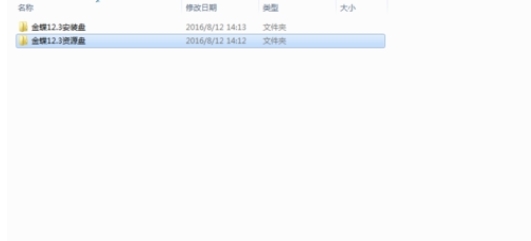
第一步双击打开资源盘
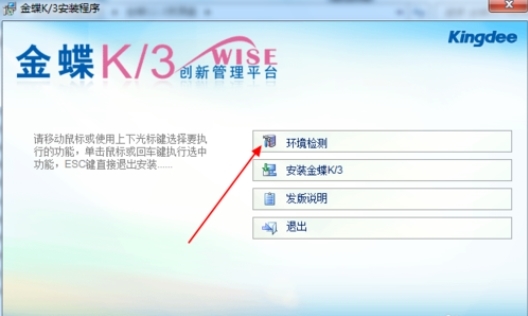
选择环境检测
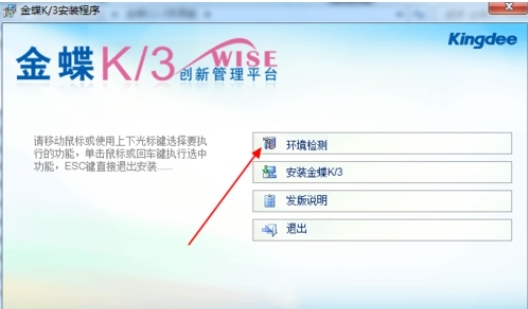
勾选客户端部件,并检测
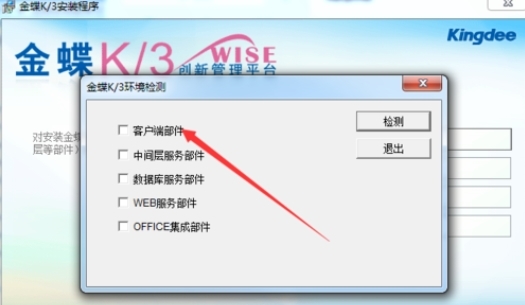
一共需要安装7项环境组件
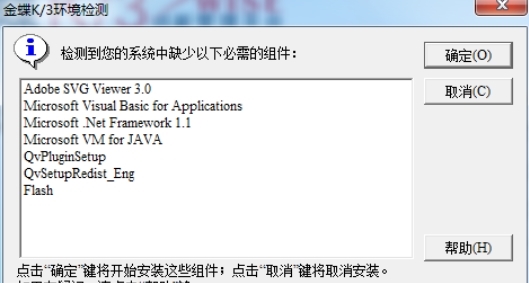
按照提示逐项安装

更新完毕环境后进行程序安装
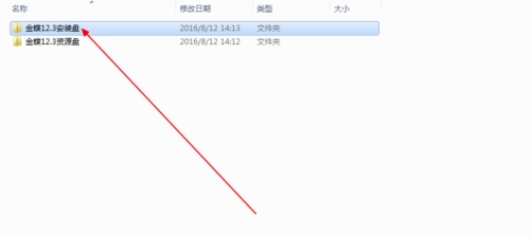
打开安装盘并运行setup
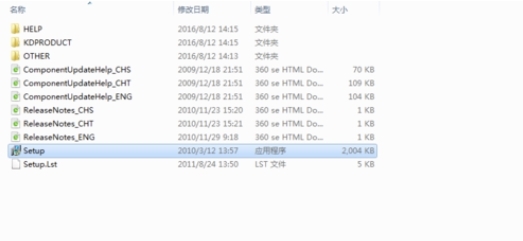
根据提示一路next
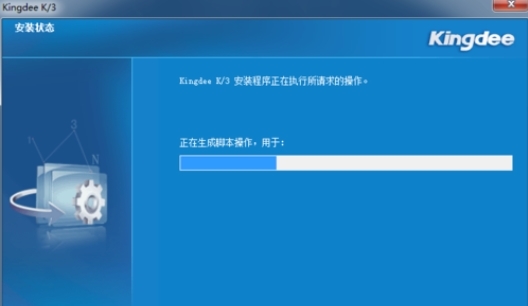
在开始中找到金蝶组件配置及测试工具进行服务器连接

双击桌面图标打开金蝶客户端进行使用
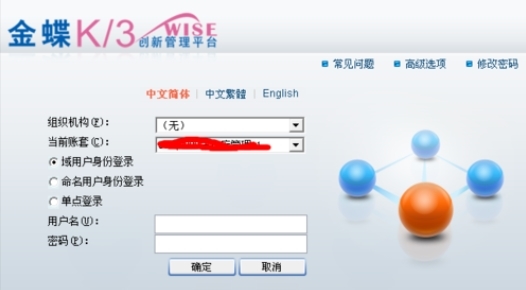
快捷键
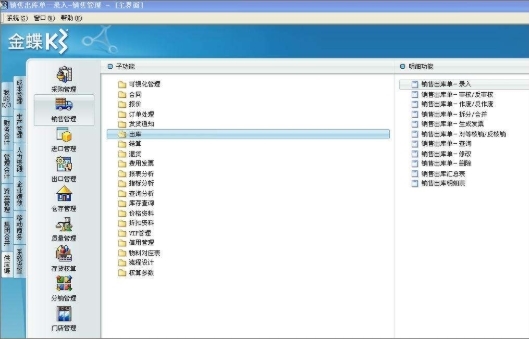
F1
调出系统帮助。
F7
1、获取基础资料。
2、在自定义报表界面,可以调出公式向导。
F8
保存凭证。
F9
1、界面刷新。
2、在自定义报表界面,可以进行报表重算。
F11
调出计算器。
F12
回填计算器计算结果。
Ctrl+F9
反扎账。
Ctrl+F11
反过账。
Ctrl+F12
反结账。
F3
在凭证录入界面,进行凭证审核。
F5
在凭证录入界面,可以新增凭证。
空格键
在凭证录入界面,可以转换金额的借贷方。
Ctrl+F7,=
在凭证录入界面,实现分录借贷自动平衡。
Ctrl+B
在凭证录入界面,查询科目余额。
Ctrl+P
在凭证录入界面,进行凭证打印。
Ctrl+I
在凭证录入界面,进行凭证打印预览。
Ctrl+S
在凭证录入和凭证序时簿界面,将当前凭证保存为模式凭证。
Ctrl+L
在凭证录入界面,调入模式凭证。
..
在凭证录入界面,快速复制摘要,可以复制上一条摘要。
//
在凭证录入界面,快速复制摘要,可以复制第一条摘要。
Ctrl+F
调出查找界面。
做账流程

一、新建账套
操作流程:服务器电脑--开始--程序--K3中间层--账套管理—新建按钮(白纸按钮)
注意点:账套号、账套名不能重复但可修改,但账套类型不可更改
二、设置参数和启用账套
操作流程:服务器电脑--开始--程序--K3中间层--账套管理—设置按钮
注意点: 公司名称可改,其他参数在账套启用后即不可更改(包括总账启用期间)
易引发的错误:如果账套未启用就使用,系统会报错"数据库尚未完成建账初始化,系统不能使用"
三、备份与恢复
1、 备份
操作流程:服务器电脑--开始--程序--K3中间层--账套管理—备份按钮
注意点:a、备份路径的选择(建议可建立容易识别的路径)
b、 备份时电脑硬盘及外部设备应同时备份
c、 备份文件不能直接打开使用
解释:外部设备(光盘刻录机、磁带机)
2、 恢复
解释:当源账套受到损坏,需打开备份文件来使用时用恢复,恢复与备份是对应的过程。
操作流程:服务器电脑--开始--程序--K3中间层--账套管理—恢复按钮
注意点:恢复时“账套号、账套名”不允许重复
四、用户管理(即可在中间层处理,亦可在客户端处理)
操作流程:(中间层)服务器电脑--开始--程序--K3中间层--账套管理—用户按钮
(客户端)K3主控台—进入相应账套—系统设置—用户管理
1、 用户组:注意系统管理员组与一般用户组的区别
2、 新建用户
操作流程:(中间层)服务器电脑--开始--程序--K3中间层--账套管理—用户按钮—用
户菜单—新建用户
(客户端)K3主控台—进入相应账套—系统设置—用户管理—用户按钮
—用户菜单—新建用户
注意点:a、只能是系统管理员才可以增加人名
b、注意系统管理员的新增(即用户组的选择)
3、 用户授权
操作流程:(中间层)服务器电脑--开始--程序--K3中间层--账套管理—用户按钮—用
户菜单—权限
(客户端)K3主控台—进入相应账套—系统设置—用户管理—用户按钮
—用户菜单—权限
注意点:a、只能是系统管理员才可以给一般用户进行授权,报表的授权应在报表系统
工具—〉报表权限控制里给与授权。
b、系统管理员身份的人不需要进行授权
c、具体权限的划分—“高级”中处理
4、 查看软件版本及版本号
中间层与客户端均可应用,“帮助”菜单下的“关于”
5、 查看系统使用状况
启动中间层—〉系统—〉系统使用状况,查看加密狗信息。
总帐如何结帐
1、进入K3系统后,点击财务会计,然后点击总帐,然后点击结帐,如图。
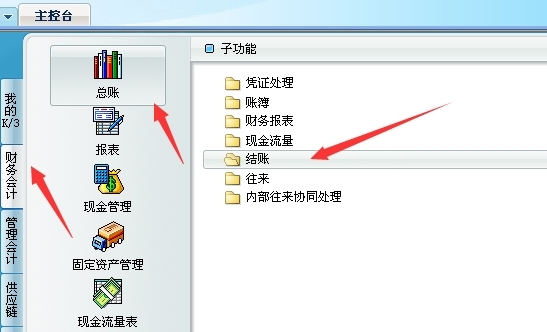
2、点击结帐后,点击右侧的期末结帐,如图。
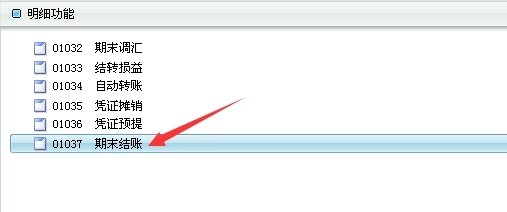
3、进入结帐界面后,在检测断号凭证旁边打上勾,防止凭证中间断号,如图。
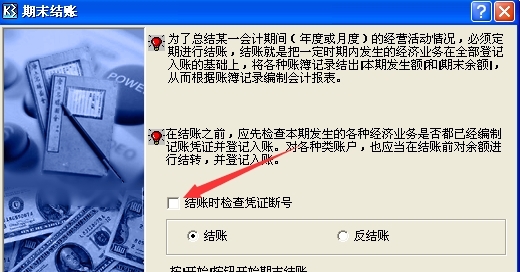
4、打上勾以后,点击下端开始键。
5、点击开始键后,会出现一个对话框,点击确定,如图。
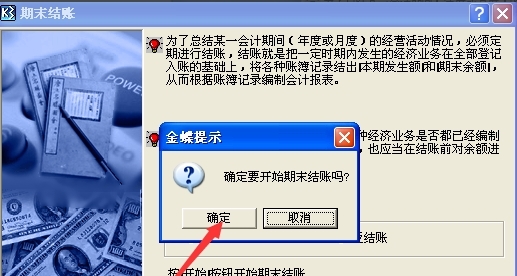
6、点击确定后,会自动跳转到主界面,可以看到下端的日期已跳转到下个月,如图。
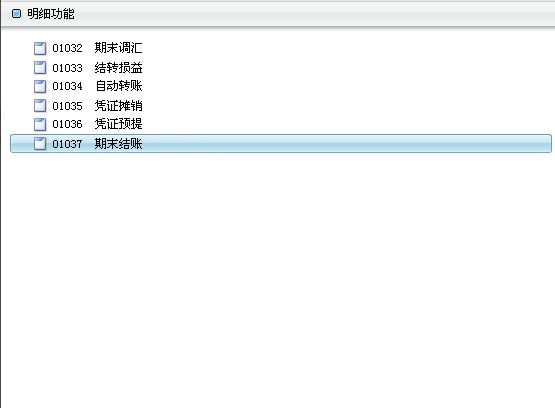
怎么打印凭证
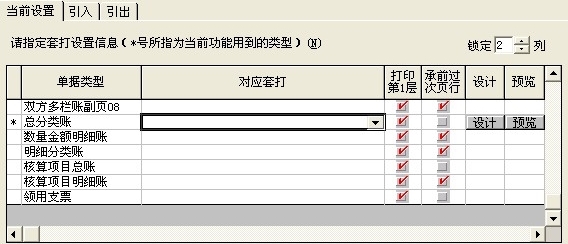
方案一(普通打印):
【操作步骤】
1、登录金蝶K/3系统,打开【K/3主界面】;
2、依次单击【财务会计】→【总账】→【凭证处理】,双击【凭证查询】;
3、在弹出的过滤条件对话框中,设置需要查询凭证的时间范围,单击【确定】按钮;
4、单击【文件】→【打印凭证】,将【使用套打】取消勾选;
5、单击【文件】→【打印凭证】→【打印预览/打印】即可将过滤出来的凭证都打印出来。
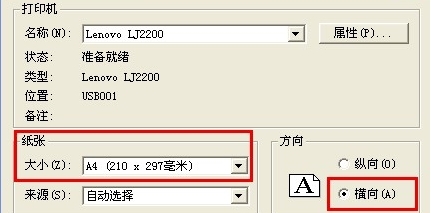
方案二(使用套打):
【操作步骤】
1、登录金蝶K/3系统,打开【K/3主界面】;
2、依次单击【财务会计】→【总账】→【凭证处理】,双击【凭证查询】;
3、在弹出的过滤条件对话框中,设置需要查询凭证的时间范围,单击【确定】按钮;
4、单击【文件】→【打印凭证】,将【使用套打】勾选;
5、单击【工具】→【套打设置】,在凭证所在的行次,“对应套打”选择本身购买的套打纸张名称,单击【保存】→【关闭】按钮;
6、单击【文件】→【打印凭证】→【打印预览/打印】即可将过滤出来的凭证都打印出来。
标签: erp系统
相关版本
装机必备软件


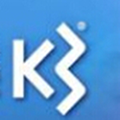















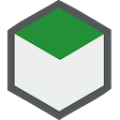







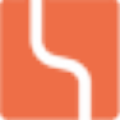















网友评论